Kev tshaj tawm iPad xyoo 2010 tau siv lub ntiaj teb cov khoom siv hluav taws xob los ntawm cua daj cua dub, thiab niaj hnub no iPad tau dhau los ua cov ntsiav tshuaj nrov tshaj plaws hauv khw. Tej zaum koj yuav xav tau ib qho, tab sis yuav xaiv tus qauv zoo li cas? Tsis muaj qhov sib txawv ntau hauv kev ua haujlwm ntawm iPad qauv, tab sis qhov sib txawv tseem ceeb yog nyob ntawm tus nqi ntawm kev cia thiab kev txuas.
Kauj ruam
Ntu 1 ntawm 3: Sib piv Qauv

Kauj Ruam 1. Paub cov qauv iPad
Cov qauv iPad tshiab tshaj plaws yog iPad Air thiab iPad Mini nrog Retina. Txij li thaum nws tau tshaj tawm, tau muaj peb hom tseem ceeb ntawm iPad, uas yog iPad, iPad Air, thiab iPad mini. Txhua tus qauv muaj ntau qhov kev hloov kho thiab ntau tiam. Piv txwv li, muaj plaub tiam ntawm iPad, ob tiam ntawm iPad mini, thiab ib tiam ntawm iPad Air.
- Qhov tseeb, iPad Air yog lub cim thib tsib ntawm iPad. Thawj lub iPad 4 tam sim no tsuas muaj nyob hauv 16GB qauv, thiab paub tias yog "iPad nrog Retina Display". Lub iPad loj uas yuav los tom ntej no yuav yog iPad Air nkaus xwb.
- Lub iPad yog tus qauv loj tshaj plaws. Lub iPad Mini yog tus qauv me tshaj. iPad Air yog lub teeb heev.
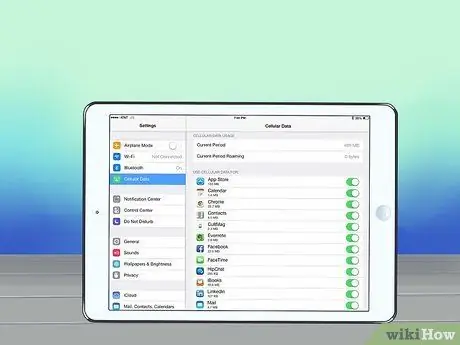
Kauj Ruam 2. Txiav txim siab yog tias koj xav tau kev pabcuam cellular
Feem ntau iPads muaj kev xaiv nrog kev pabcuam cellular lossis tsis muaj kev pabcuam cellular. Kev pabcuam hauv xovtooj txhais tau tias koj yuav tuaj yeem txuas rau internet tau ntev li ntev tau muaj lub xovtooj ntawm tes. Yog tias koj xav siv kev pabcuam xovtooj ntawm tes, koj yuav tsum tau sau npe rau cov phiaj xwm phiaj xwm ntawm cov neeg nqa khoom uas txhawb nqa iPad. Txhua lub iPad muaj WiFi, uas tso cai rau koj txuas mus rau txhua lub wireless network uas koj muaj tus password.
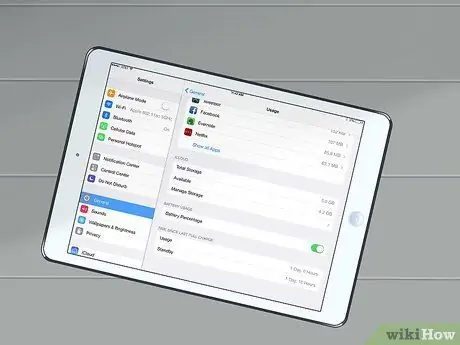
Kauj Ruam 3. Xav txog qhov chaw cia khoom
Feem ntau cov qauv iPad muaj qhov sib txawv khaws cia uas ua rau tus nqi sib txawv. Feem ntau iPads uas tawm los lig li xyoo 2012 (iPad 3 thiab iPad Mini) muaj 16, 32, thiab 64GB version. Tom qab iPads (iPad 4, iPad Mini nrog Retina, thiab iPad Air) muaj 16. 32, 64, thiab 128GB version.
Qhov chaw khaws cia ntau koj muaj, ntau cov duab, yeeb yaj kiab, nkauj, thiab apps koj tuaj yeem haum rau iPad
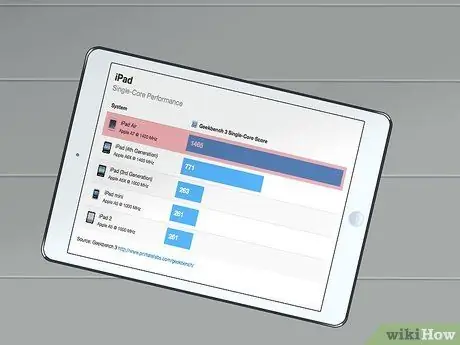
Kauj Ruam 4. Xav txog txheej txheem kev muaj peev xwm
Yog tias koj xav khiav ntau lub apps hnyav, koj yuav xav yuav iPad Air uas muaj lub tshuab ua haujlwm zoo dua li cov qauv iPad yav dhau los. Txawm li cas los xij, qhov ntawd tsis tau txhais hais tias lub iPad qub tsis tuaj yeem ua haujlwm hnyav; feem ntau cov apps tsis tau tsim los kom tau txais txiaj ntsig ntawm cov cuab yeej tshiab, yog li feem ntau cov apps tseem yuav ua haujlwm zoo ntawm iPads qub.

Kauj Ruam 5. Xaiv lub iPad xim
Cov iPads feem ntau muaj nyiaj/dawb lossis txho/dub. Koj tuaj yeem yuav "rooj plaub" uas hloov xim ntawm koj lub iPad, tab sis cov khoom siv ntawd tsis muaj nyob ntawm Apple. Sib nrug los ntawm qhov chaw khaws khoom sib txawv thiab muaj peev xwm ntawm tes, txhua lub iPad hauv tib tiam neeg yog tib yam.
Nov yog qhov rov tso iPad 4 nrog Retina zaub. Lub iPad no tsuas muaj nyob hauv qhov kev xaiv 16GB
| Qauv | Hnub Tso Tawm | Cia |
|---|---|---|
| iPad nrog Retina* | thaum ntxov 2014 | 16GB |
| iPad Cua | kawg ntawm 2013 | 16, 32, 64, 128 GB |
| iPad mini nrog Retina | lig 2013 | 16, 32, 64, 128 GB |
| iPad 4 | kawg ntawm 2012 | 16, 32, 64, 128 GB |
| Lub iPad mini | kawg ntawm 2012 | 16, 32, 64GB |
| iPad 3 | thaum ntxov 2012 | 16, 32, 64GB |
Ntu 2 ntawm 3: Nrhiav Tus Muag Khoom iPad

Kauj Ruam 1. Sim iPad koj tus kheej
Mus ntsib Apple lub khw lossis cov khw muag khoom siv hluav taws xob hauv ib cheeb tsam hauv koj cheeb tsam kom sim tawm ntau hom iPads. Qhov no yuav ua rau pom qee qhov sib txawv ntawm lub vijtsam loj ntawm iPad thiab iPad mini, nrog rau qhov sib txawv ntawm qhov nrawm thiab loj ntawm iPad thiab iPad Air.

Kauj Ruam 2. Txiav txim siab yuav lub iPad siv
Lub iPad yog ib qho khoom siv kim, tab sis hmoov zoo, ntau Apple cov kiv cua tab tom yuav cov cuab yeej tshiab tshaj plaws thiab muag lawv cov qub, uas txhais tau tias cov cuab yeej siv ua lag luam ib txwm muaj zog thiab muaj kev sib tw. Txheeb xyuas cov chaw zoo li Kaskus thiab Tokobagus kom tau txais txiaj ntsig zoo.br>
Nco ntsoov tias koj sim iPad koj tus kheej yog ua tau ua ntej yuav

Kauj Ruam 3. Nrhiav tus nqi zoo tshaj
Tsis txhob xav tias lub khw koj mus ntsib thawj zaug muaj tus nqi zoo tshaj. Thaum Apple cov cuab yeej tsis tshua muaj luv nqi, tej zaum koj tuaj yeem tos hnub luv nqi loj los yuav cov cuab yeej qub ntawm tus nqi qis.

Kauj Ruam 4. Txheeb xyuas cov khw hauv online
Ib tus neeg muag khoom online tuaj yeem tuaj yeem muab tus nqi zoo dua li tus muag khoom ib txwm, txawm hais tias koj yuav xav paub ntxiv. Xyuas kom tus neeg muag khoom ncaj ncees thiab koj yeej tau yuav lub iPad tshiab. Qee tus neeg muag khoom zais qhov tseeb tias koj yuav lub cuab yeej siv.
Ntu 3 ntawm 3: Teeb iPad
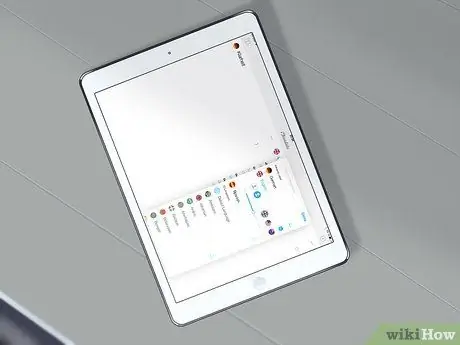
Kauj Ruam 1. Khiav thawj qhov teeb tsa
Thaum koj qhib iPad thawj zaug, koj yuav raug coj los ntawm kev teeb tsa thawj zaug. Qhib lub iPad los ntawm nias lub Hwj Chim/Pw Tsaug khawm nyob rau sab xis saum toj ntawm lub iPad. Los so koj tus ntiv tes ntawm sab laug mus rau sab xis kom pib txheej txheem teeb tsa.
Koj yuav raug nug kom xaiv cov lus siv hauv iPad. Koj tuaj yeem hloov cov lus no tom qab. Koj tseem yuav raug nug kom nkag mus rau koj lub tebchaws thiab thaj chaw. Qhov no yuav pab Apple txiav txim siab cov apps twg koj tuaj yeem nkag tau hauv App Store, vim tias ntau lub apps tsuas muaj nyob hauv qee thaj tsam/lub tebchaws
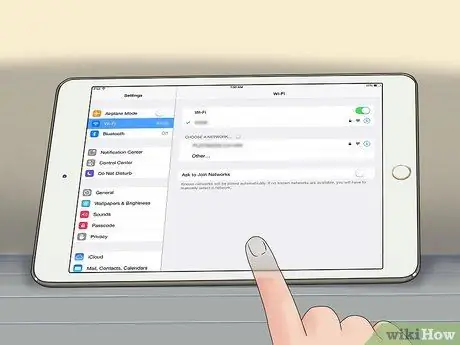
Kauj Ruam 2. Txuas iPad rau lub wireless network
Thaum lub sijhawm teeb tsa, koj yuav raug hais kom txuas iPad rau lub wireless network. Xaiv lub network koj xav tau los ntawm cov npe. Yog tias koj lub network muaj kev nyab xeeb, nkag mus rau tus password los txuas rau lub network..
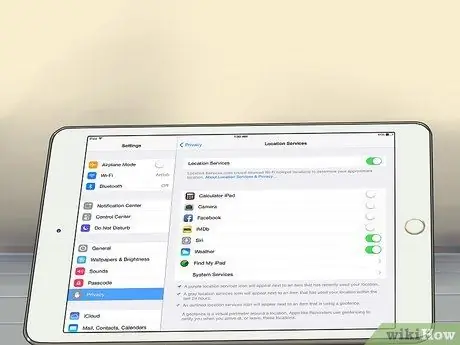
Kauj Ruam 3. Txiav txim siab yog tias koj xav qhib Kev Pabcuam Network
Cov Kev Pabcuam Network tso cai rau koj lub iPad kom tau txais koj qhov chaw nyob tam sim no rau cov ntawv thov uas nws thov, xws li Maps. Yog tias koj txuas nrog ntawm WiFi, qhov kev pabcuam no yuav sim nrhiav koj qhov chaw nyob los ntawm tus IP chaw nyob.
Qhib qhov kev pabcuam no yog tias koj xav siv qhov "Nrhiav Kuv iPad" tshwj xeeb yog tias koj lub iPad poob lossis puas
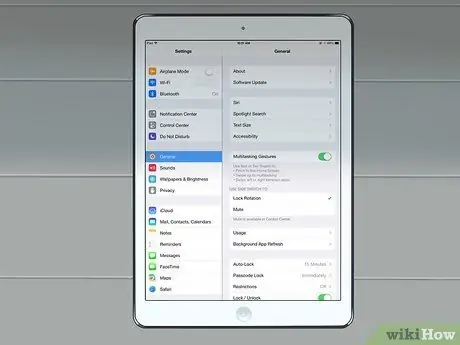
Kauj Ruam 4. Xaiv koj qhov kev xaiv teeb tsa
Koj yuav raug xaiv los teeb tsa iPad ua lub iPad tshiab, lossis rov ua iPad los ntawm koj cov ntaub ntawv thaub qab. Yog tias koj hloov kho koj lub iPad, koj tuaj yeem rov qab koj cov thaub qab kom tau txais kev sib koom ua ke, teeb tsa, thiab lwm yam. Yog tias nws yog koj thawj lub iPad, coj mus rhaub "teeb tsa ua iPad tshiab".
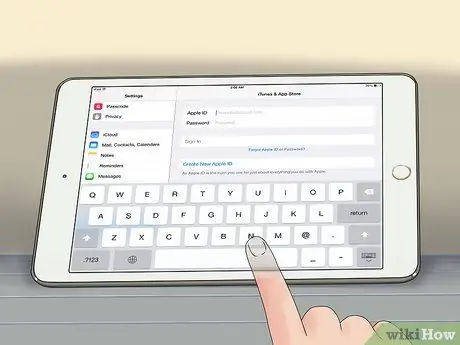
Kauj Ruam 5. Kos npe nrog Apple ID
Qhov no cia koj sync koj li iDevice thiab iTunes kev yuav khoom hauv ib tus account. Txheeb tawm phau ntawv qhia no los tsim Apple ID. Apple ID txheej txheem tsim nws tus kheej yog pub dawb, tab sis koj yuav tsum tau ntxiv daim npav rho nyiaj yog tias koj xav yuav khoom los ntawm iTunes lossis App Store.
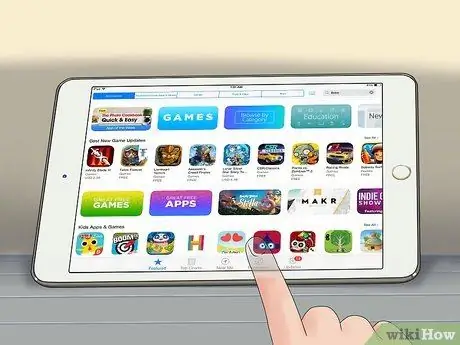
Kauj Ruam 6. Nruab ib co apps
Qhib App Store thiab xauj cov apps muaj. Txhawm rau yuav lub app, koj yuav tsum koom nrog daim npav rho nyiaj nrog koj Apple ID, lossis rho nyiaj tawm ntawm iTunes Gift Card.
Muaj ntau txhiab txoj haujlwm ntawm App Store, los ntawm kev tsim khoom mus rau kev ua si. Ntau lub vev xaib tseem pom zoo xaiv cov ntawv thov. Kev sim nrog cov apps, vim tias feem ntau cov apps muaj Lite lossis Dawb version uas muab rau koj nkag mus rau qee yam ntawm lawv cov yam ntxwv
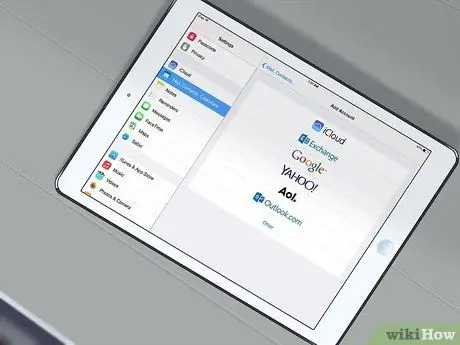
Kauj Ruam 7. Txuas koj tus email account
Qhov ntau tshaj plaws uas cov neeg siv tshiab yuav tsum tau ua yog txuas tus email account rau iPad. Koj tuaj yeem ntxiv email nyiaj hauv Mail app los ntawm Chaw. Xaiv "Xa ntawv, Tiv tauj, thiab Daim Ntawv Teev Npe", tom qab ntawd "Ntxiv Account". Nyeem phau ntawv qhia no kom paub meej yuav ua li cas txuas koj tus email account.







